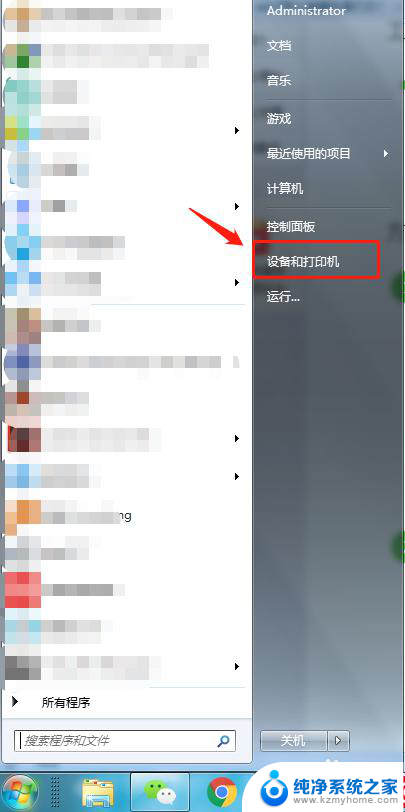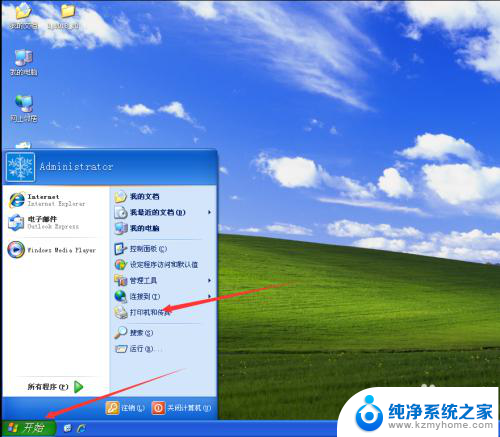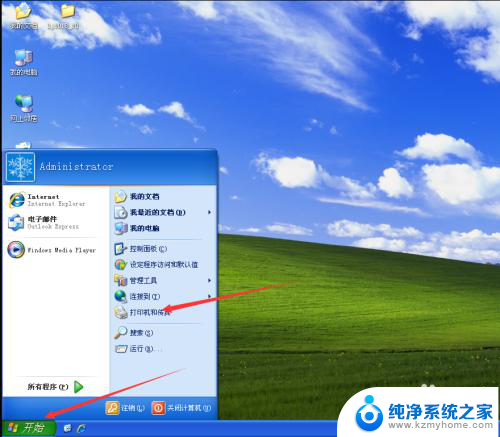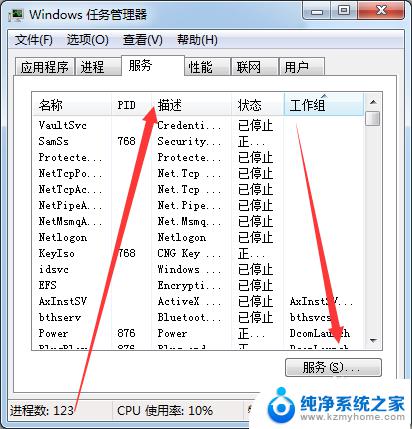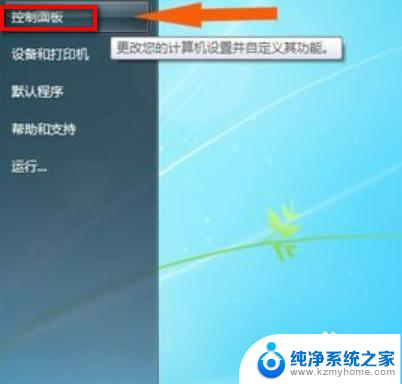win7共享打印机方法 win7共享打印机连接步骤
win7共享打印机方法,在现代科技日新月异的时代,共享打印机成为了办公和生活中不可或缺的工具之一,而在众多操作系统中,Windows 7以其稳定性和易用性成为了许多人的首选。Win7共享打印机的方法和连接步骤又是怎样的呢?在本文中我们将为大家详细介绍Win7共享打印机的方法和步骤,帮助大家轻松实现打印机的共享和连接。无论是办公环境还是家庭使用,掌握Win7共享打印机的技巧将极大地提高工作效率和生活质量。让我们一起来了解吧!
方法如下:
1.首先点击桌面任务栏左下角的开始菜单,点击“设备和打印机”。
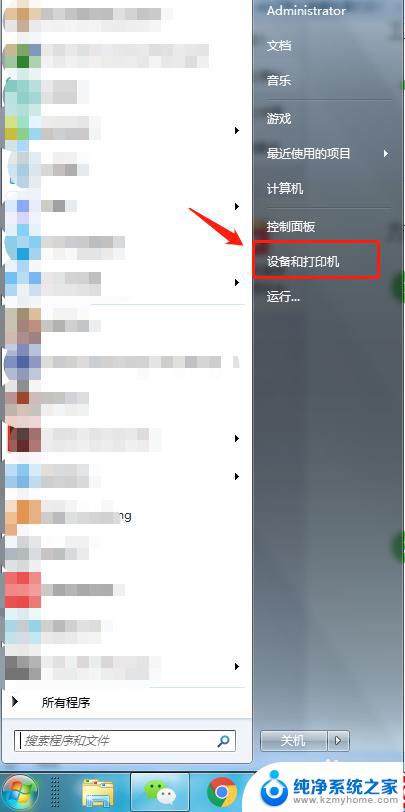
2.在设备和打印机中,点击“添加打印机”。
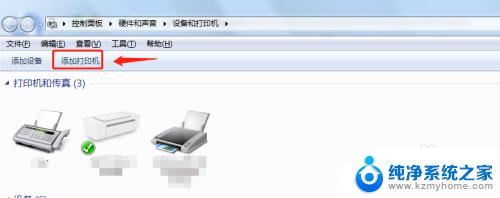
3.在添加打印机中选择“添加网络、无线或Bluetooth打印机”。
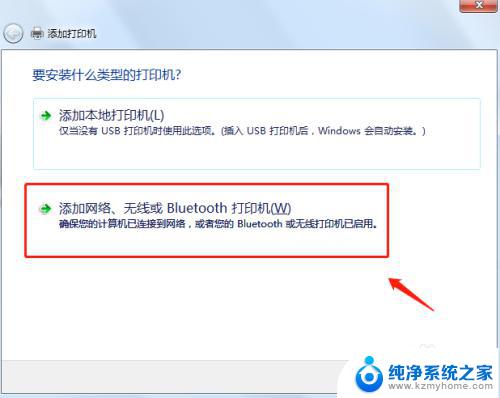
4.开始搜索所在网络环境下共享的打印机。
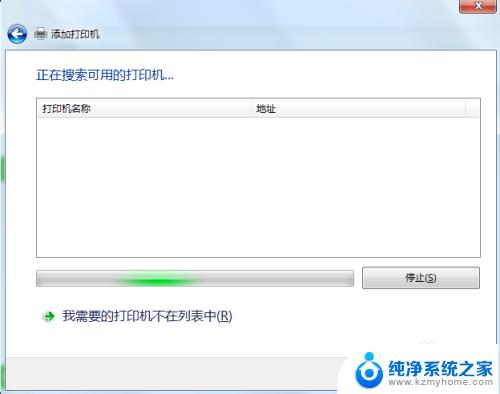
5.如果搜索不到网络中的共享打印机,可以点击“我需要的打印机不在列表中”。然后手动添加。
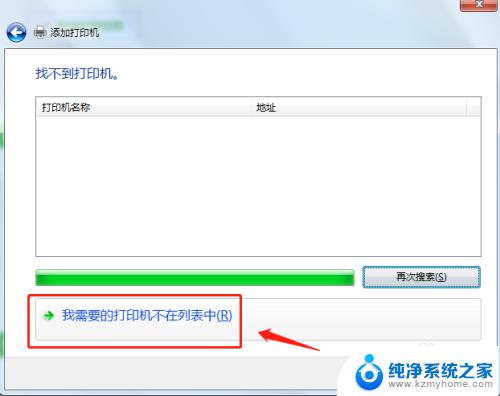
6.通过TCP/IP协议,通过打印机的IP地址来添加共享打印机。
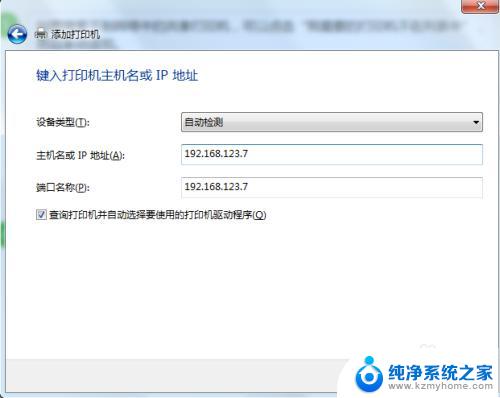
7.添加完成后,将打印机设置为默认打印机即可。
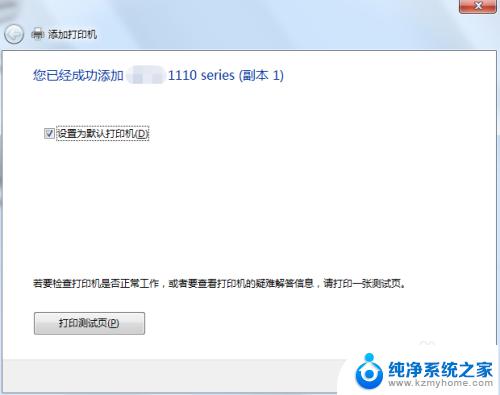
8.总结
1.首先点击桌面任务栏左下角的开始菜单,点击“设备和打印机”。
2.在设备和打印机中,点击“添加打印机”。
3.在添加打印机中选择“添加网络、无线或Bluetooth打印机”。
4.开始搜索所在网络环境下共享的打印机。
5.如果搜索不到网络中的共享打印机,可以点击“我需要的打印机不在列表中”。然后手动添加。
6.通过TCP/IP协议,通过打印机的IP地址来添加共享打印机。
7.添加完成后,将打印机设置为默认打印机即可。
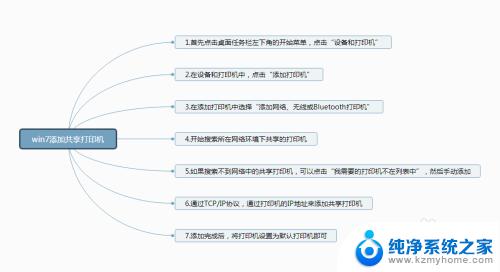
以上是win7共享打印机的完整内容,如果您还有不明白的地方,可以根据本文提供的方法进行操作,希望本文对您有所帮助。